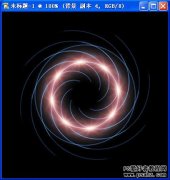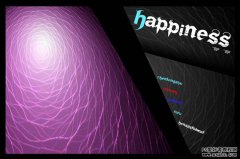当前位置:PS爱好者教程网主页 > PS滤镜特效 > 教程
ps滤镜特效教程:利用滤镜让风景照片变成漂亮的漫画风格(2)
时间:2014-01-01 09:38 来源:PS滤镜特效教程 作者:漫画风格图片制作教程 阅读:次
1、本ps漫画风格实例教程采用photoshop cs5制作,其它ps版本基本适用,首先打开真实场景照片素材,如下图所示。
2、我们采用比较通用的一种ps漫画风格的方法,主要通过阴影、中间调和高光三步调节来完成,而三步操作用三个图层来叠加完成,所以先按Ctrl+J键三次将背景图层复制生成三个副本图层,如下图所示。
3、先把上方两个图层的眼睛点掉,单击选中图层1,我们将利用这个图层来实现阴影也即暗调区域,如下图所示。
4、单击选择菜单“滤镜->艺术效果->海报边缘”,如下图所示。
最新教程
推荐教程